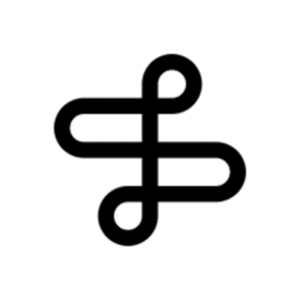Como colocar REJUNTE e posicionar PISO no SKETCHUP em 3 minutos
O SketchUp é uma ferramenta poderosa e versátil para criar modelos 3D de maneira rápida e intuitiva.
Se você está trabalhando em um projeto de design de interiores, arquitetura ou simplesmente deseja visualizar como um piso específico ficaria em sua casa, saber como adicionar rejunte e posicionar o piso no SketchUp pode ser extremamente útil.
Neste artigo, vamos mostrar a você como fazer isso em apenas 3 minutos.
Quer ver em vídeo?
Passo 1: Abra o SketchUp e Crie um Novo Projeto
Passo 2: Importe sua Textura de Piso
Agora, você precisa ter a textura do piso que deseja usar. Certifique-se de que a imagem esteja salva em seu computador.
- Clique na ferramenta “Baldes de tinta” na barra de ferramentas.
- Em seguida, clique em “Criar Novo Material” para abrir o painel de materiais.
- Na guia “Cores”, você pode escolher uma cor sólida para o rejunte. Se preferir uma textura personalizada, vá para a guia “Textura” e clique no botão “Criar Novo”.
- No painel de textura, clique no botão “Arquivo” e selecione sua imagem de piso.
Passo 3: Posicione o Piso em seu Modelo
Agora que você tem a textura do piso, é hora de posicioná-la em seu modelo.
- Selecione a ferramenta “Baldes de tinta” novamente.
- Clique na face onde deseja aplicar o piso. A textura será aplicada automaticamente.
- Para ajustar o tamanho e a escala da textura, clique com o botão direito na face e selecione “Escala de Textura”. Arraste para ajustar conforme necessário.
- Para reposicionar a textura, clique com o botão direito na face e selecione “Posicionar Textura”. Isso permite que você ajuste a posição da textura arrastando o mouse.
Passo 4: Adicione o Rejunte
Agora que o piso está no lugar, é hora de adicionar o rejunte.
- Selecione a ferramenta “Linha” na barra de ferramentas.
- Desenhe linhas nas junções entre as peças do piso, criando a aparência do rejunte.
- Clique na ferramenta “Baldes de tinta” novamente e selecione a cor que deseja para o rejunte.
- Pinte as áreas entre as linhas que você desenhou.
E pronto! Você agora tem um piso com rejunte em seu modelo do SketchUp.
Lembre-se de que esses são os passos básicos para adicionar rejunte e posicionar um piso em seu projeto.
Você pode personalizar ainda mais o resultado ajustando as cores, texturas e detalhes do piso e do rejunte conforme necessário.
O SketchUp é uma ferramenta incrivelmente flexível, e com um pouco de prática, você será capaz de criar modelos 3D detalhados e realistas em pouco tempo.
Agora você pode aplicar essa técnica em seus projetos de design de interiores, arquitetura e muito mais. Divirta-se explorando todas as possibilidades criativas que o SketchUp oferece!